扫街照片,火爆的人文扫街色调调色方法
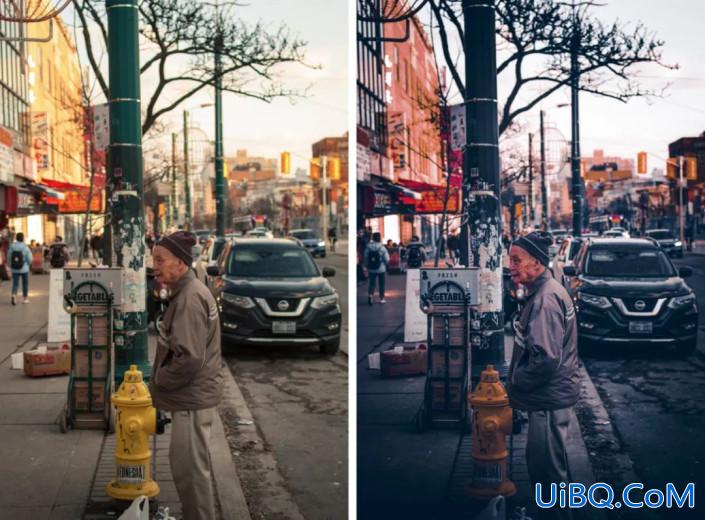
其次就是右图中的色彩很少,它不像左图原图中有黄色、橙色、绿色、蓝色等等。
所以后期我们调整时需要统一画面的色彩,将画面的色彩统一成暖色橙色+蓝紫色,所以后期思路4:将画面的色彩统一成暖色橙色+蓝紫色。
最后就是画面暗部的色彩,左图的地面是偏暗灰色的,而右图的成图暗部是偏蓝紫色的。
左图的最上面高光色彩暖色不多,右图最上面暖色较多偏暖色。
所以后期思路5:高光偏暖色,暗部偏蓝紫色。
思路总结:
后期思路1:画面高对比度,锐化清晰度较高。
后期思路2:整体色温色调偏冷色。
后期思路3:画面的暖色和中性色调整为橙色。
后期思路4:将画面的色彩统一成暖色橙色+蓝紫色。
后期思路5:高光偏暖色,暗部偏蓝紫色。
下面小曼打开Photoshop,选择滤镜—cameraraw滤镜进行调整:
首先我们就是实现后期思路1:画面高对比度,锐化清晰度较高。选择曲线,打一个S型曲线增加画面的对比。

下面调整高光和黑色,提高高光+降低黑色 这么做也是增加画面的对比度。然后提高阴影暗部细节,稍微降低点曝光。最后增加画面的清晰度。
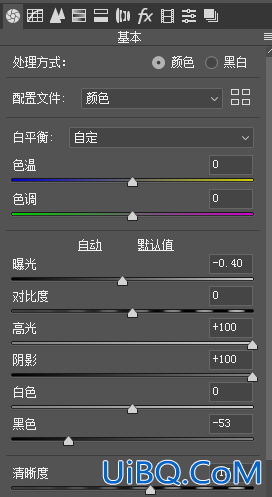
然后可以增加四周的黑色暗角,使得照片变得更立体一些:
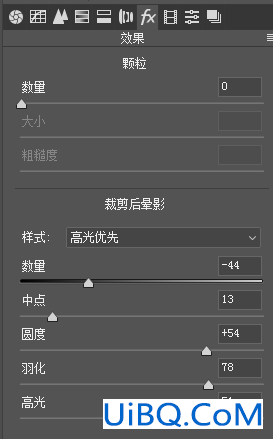
调整后:

下面就是调色处理了,首先调整黑白灰后的图色温偏暖色,所以色彩第一步调整色温,实现后期思路2:整体色温色调偏冷色。
将色温往蓝色移动优艾设计网_PS高级教程实例:









 加载中,请稍侯......
加载中,请稍侯......
精彩评论